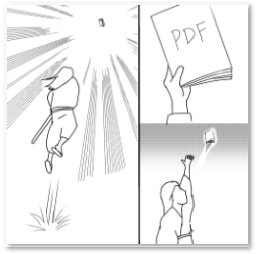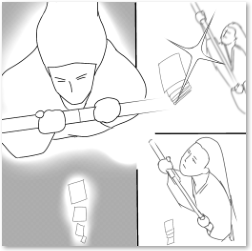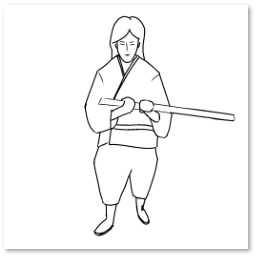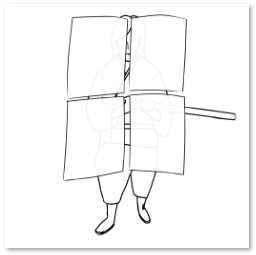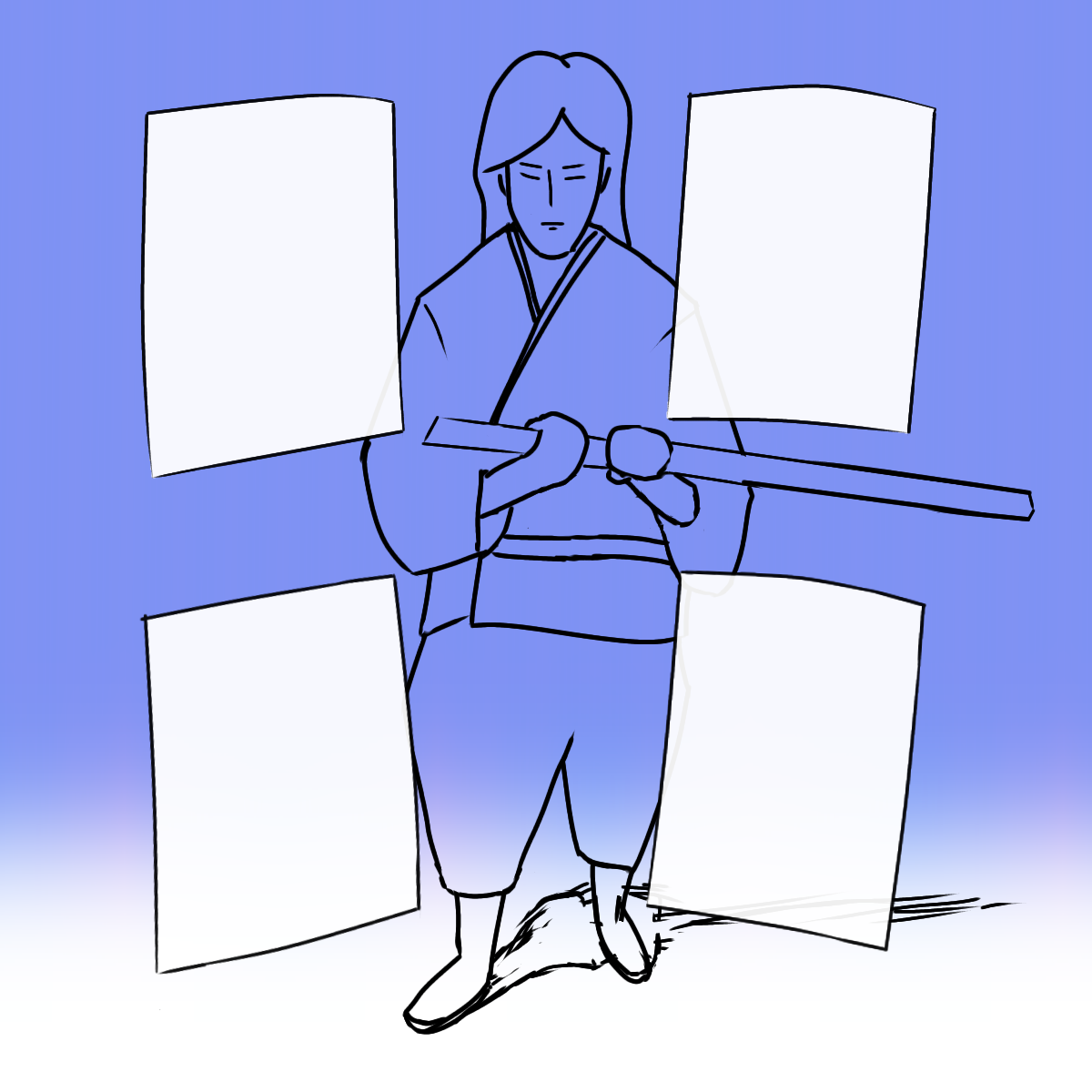PDF4分割は、PDFファイルのページを4等分に切断するツール(プログラム)です。
A4用紙サイズのPDFファイルであれば、A6サイズ4つに分割されます
分割されて1つのファイルにまとめられ、ファイル名の頭に4D- の文字が入ったPDFファイルが作られます
使用条件
PDF4分割をお使いいただくためには
- Windows 10(64bit版)の日本語PCをもっている
- PCにプログラム「ImageMagick」がインストールされている
以上の2つの条件が必要です
ImageMagick(イメージマジック)は、画像ファイルを処理するプログラムです
1987年から開発が続いており、無料で利用できます。
宛名のPDFファイルに使用できますが
このときファイル名やフォルダ名には日本語が含まれていてはいけません。 半角の英数字と一部の記号のみが含まれている必要があります。
-
たとえばPDFファイルが入っているフォルダ名が「あてな」ではいけません。 ファイル名に「11月」という文字がふくまれていてもアテナラは正常に動作しません。
Atenaや11monthなど、半角文字であれば大丈夫です。
禁止事項
この資料のファイルを含む、「PDF4分割」関連のすべてのファイルを開発者および販売者に無断で他人に配布することはできません。
インターネットやメールなどで不特定多数の人が手に入れられるようにすることもできません。
また、この資料に書かれている事を抜粋して他人に知らせる行為もできません。
ツールの逆アセンブリやコード解析・改造などは禁止します。
免責事項
ツールをダウンロードおよび使ったことによる全てのことについて、ツール開発側・販売側は一切責任を負いません。
このツールを使用して発生するすべての損益は、使用者の責任となります。
サポートについて
一切サポートはありませんが、お問い合わせはアクセルツールズのウェブサイトから行えます
ImageMagickの準備
パソコンにImageMagickがインストールされていない場合には、次のページを参考にインストールを完了してください
エラーが出る場合
PDF4分割を使用した時に英語のメッセージが表示される場合、原因として次のことが考えられます。
- PDFファイルにパスワードがかかっている
- 入力欄を空欄にした
- PDFファイルの選択を間違った
- gohstscriptのバージョンが古い
ghostscriptとはPDFの操作に必要なプログラムのことです。
PCにすでにインストールされていてこのバージョンが古くメッセージにgswin64c.exeが含まれている場合、この可能性が高いです。下記のURLから最新版をダウンロードし、インストールしてください。
https://ghostscript.com/releases/gsdnld.html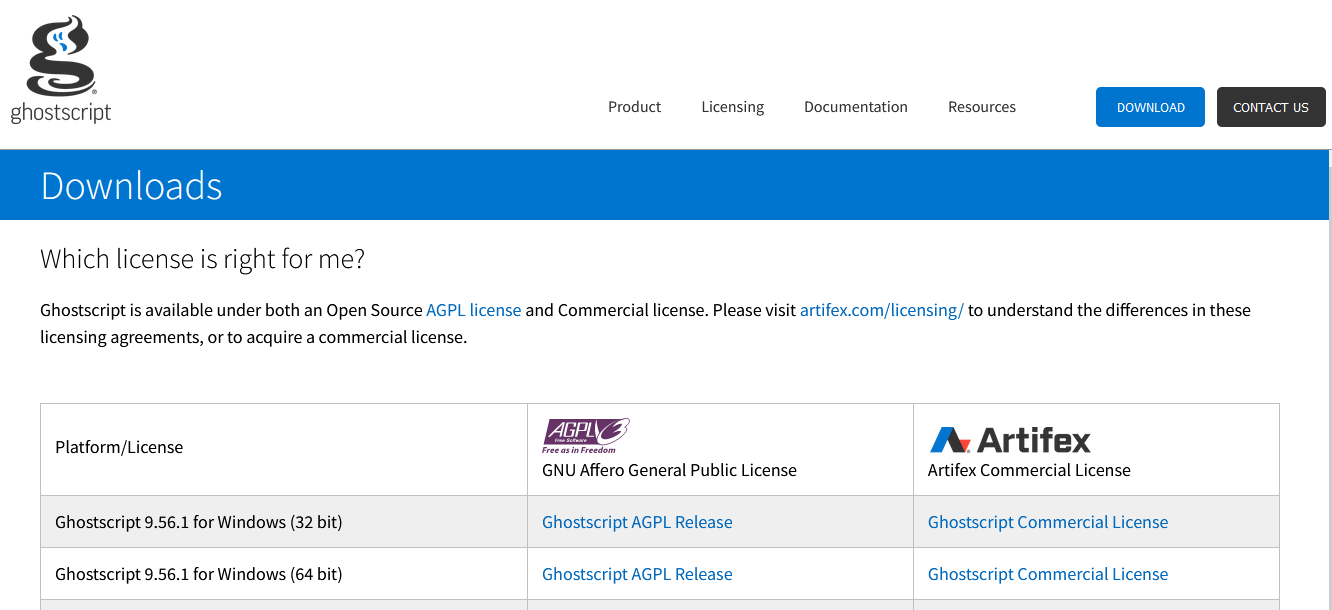
PDF4分割のダウンロード
下のボタンをクリックすると、PDF4分割をダウンロードできます。
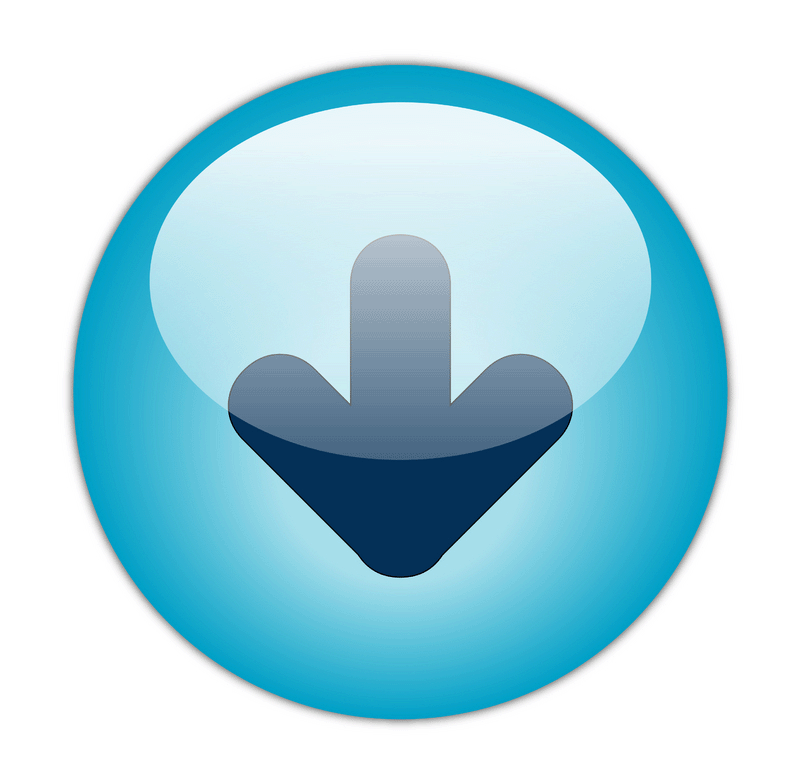
ダウンロードしたら解凍し、「はじめにお読みください」のファイルを参照してPDF4D_VerXXX.exeを作成します
Vector(ベクター)のページからダウンロードできます。
ベクターのPDF4分割のページはこちらです。
PDF4分割の使い方
PDF4分割のために新しいフォルダを作成してください。
このフォルダの中にPDF4D_VerXXX.exeを入れてください。
(Xは英数字)
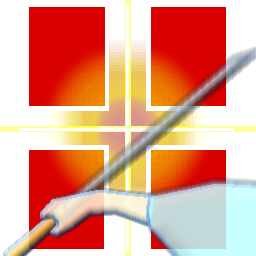
PDF4D_VerXXX.exe をダブルクリックして起動してください。
このとき「エラーが発生しました」で始まるメッセージが表示された場合、
ImageMagickがPCにインストールされていないか、インストールに成功していない可能性があります。
前章にある手順を参考にしてImageMagickをインストールしてください。
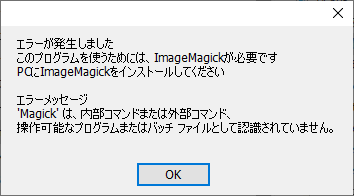
起動時にエラーが発生した時のメッセージの一例
分割するPDFファイルを指定するウィンドウが表示されます
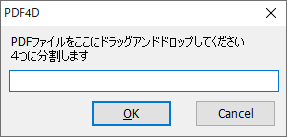
このウィンドウに、分割したいPDFファイルをドラッグアンドドロップしてください
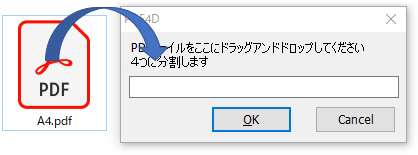
ファイルのアドレスが自動で入力されます。
OKをクリック
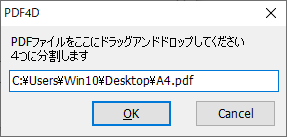
分割したいサイズを選択してください。
例えばドラッグアンドドロップしたPDFがA4サイズなら、「A4からA6へ」を選択します
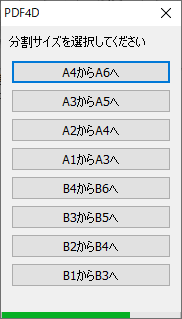
解像度を設定します(数値が大きいほどきれいなPDFになりますが、処理に時間がかかります)
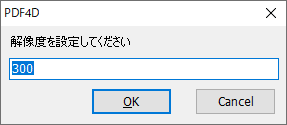
OKをクリック
PDFファイルの処理が始まります
処理中はPC画面の左上にメッセージが表示されます。


処理が終わると、「・・・が作成されました。このプログラムは終了します」のウィンドウが表示されます
OKをクリックすれば終了です。
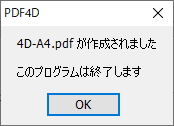
作成されたファイルは、分割したいPDFファイルと同じフォルダに保存されています。
ファイル名は、分割したPDFファイルのファイル名の頭に「4D-」がついたものです。
例えば分割したファイルが「A4.pdf」ならば、作成さればファイルは「4D-A4.pdf」です。
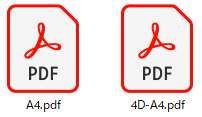
おわりに
PDF4分割は多くの人が簡単に使えるように開発しました。
たとえばA4用紙サイズに書かれたA6サイズの宛名が2つある場合、
A4用紙に印刷すると用紙の半分を無駄にしてしまいますが
このツールを使えば、A6用紙2枚に宛名を印刷できます。
他にも使い方はいろいろです。
このツールがあなたのお役に立てば幸いです。